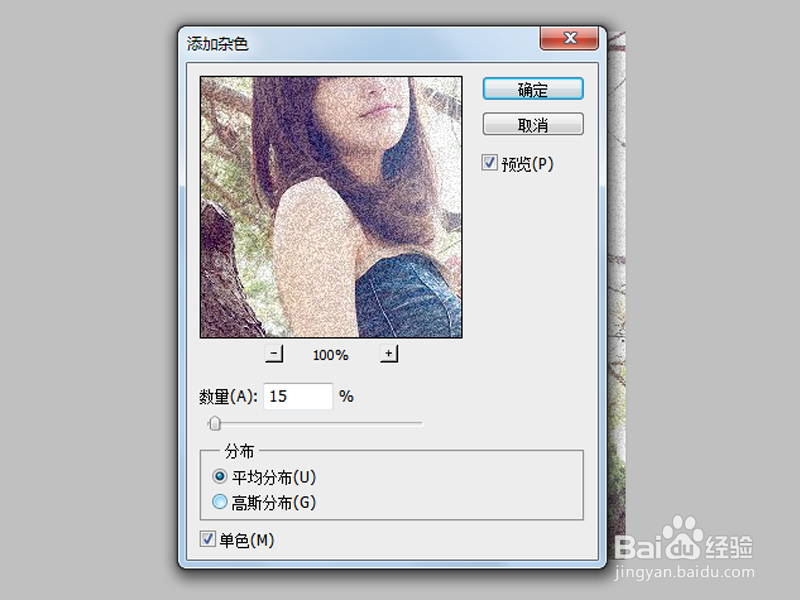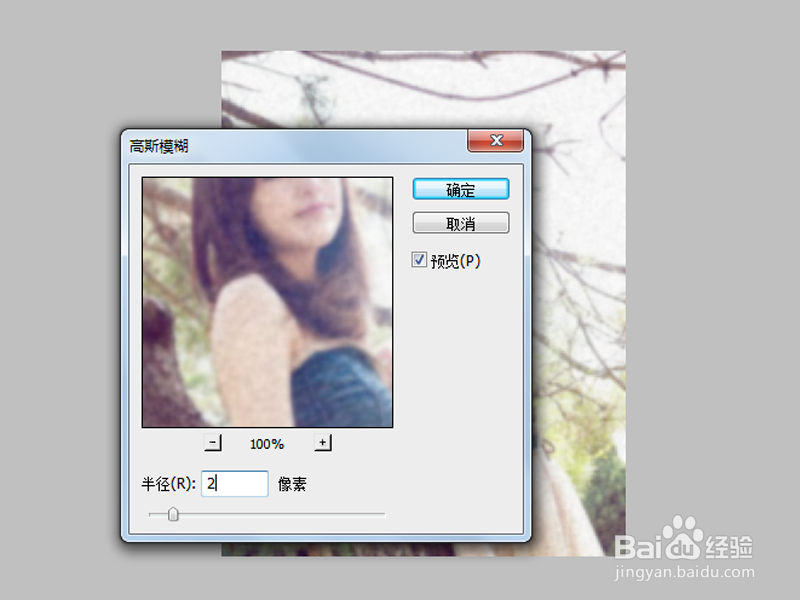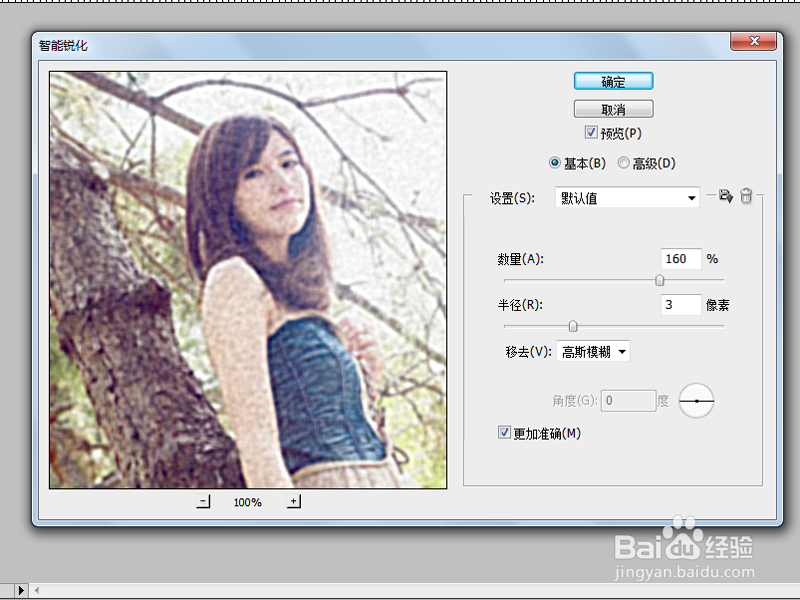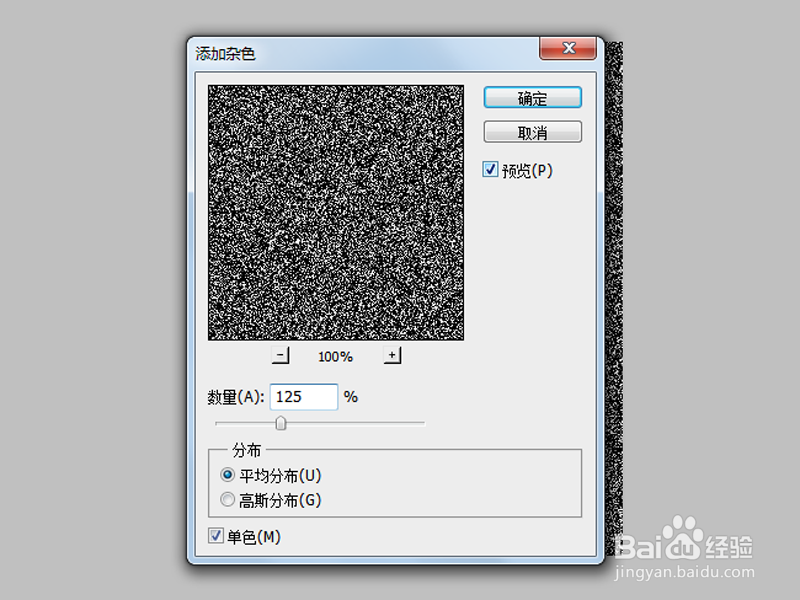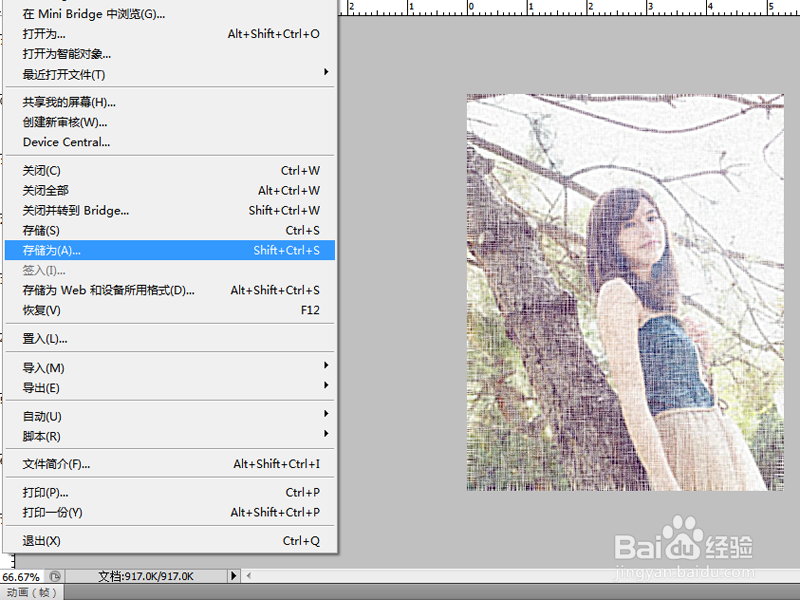如何利用ps为照片制作粗布特效
1、首先启动Photoshop cs5,执行ctrl+o组合键打开事先准备好的一副照片。
2、执行滤镜-杂色-添加杂色命令,在弹出的对话框中设置数量为15%,勾选平均分布和单色,点击确定按钮。
3、执行滤镜-模糊-高斯模糊命令,在弹出的对话框中设置半径为2像素,点击确定按钮。
4、执行滤镜-锐化-智能锐化命令,在弹出的对话框中设置半径为3,数量为160,点击确定按钮。
5、新建图层1,执行ctrl+delete组合键填充黑色,执行滤镜-杂色-添加杂色命令,设置数量为125,勾选平均分布和单色,点击确定按钮。
6、修改图层1的混合模式为滤色,不獯骓窑嗔透明度为49,执行ctrl+j组合键复制一图层1副本,执行动感模糊命令,设置角度为90,距离为30.
7、执行滤镜-锐化-锐化命令,执行ctrl+f组合键加强一次,选择图层1,执行动感模糊命令,设置角度为0,距离为30.
8、执行图层-拼合图像命令,执行滤镜-锐化-锐化命令,反复加强几次,执行文件-存储为命令,保存在桌面上即可。
声明:本网站引用、摘录或转载内容仅供网站访问者交流或参考,不代表本站立场,如存在版权或非法内容,请联系站长删除,联系邮箱:site.kefu@qq.com。
阅读量:68
阅读量:82
阅读量:81
阅读量:81
阅读量:56